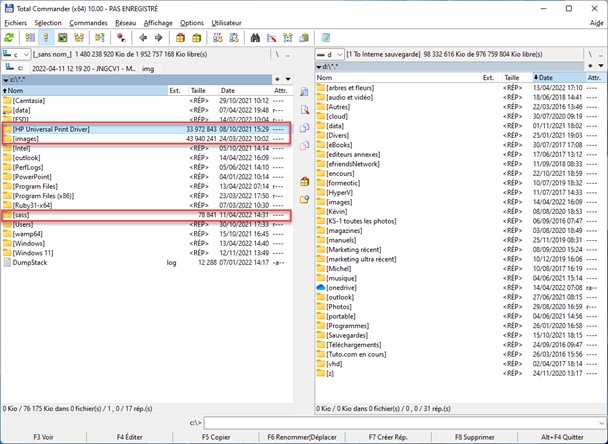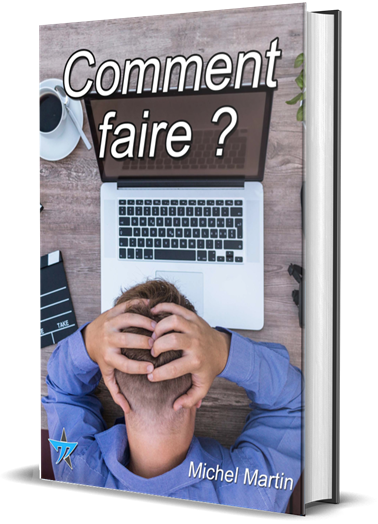Cette section va vous montrer comment connaitre rapidement la taille d’un ou de plusieurs dossiers de vos unités de masse… à l’aide d’une touche du clavier.
Vous savez que j’affectionne particulièrement l’application Total Commander. Eh bien, par son intermédiaire, une seule touche du clavier suffit pour connaître la taille d’un dossier quelconque. Si vous n’avez pas encore installé cette application sur votre ordinateur, allez sur la page https://www.ghisler.com/accueil.htm, cliquez sur Télécharger sous Contenu, puis sur votre version de Windows :
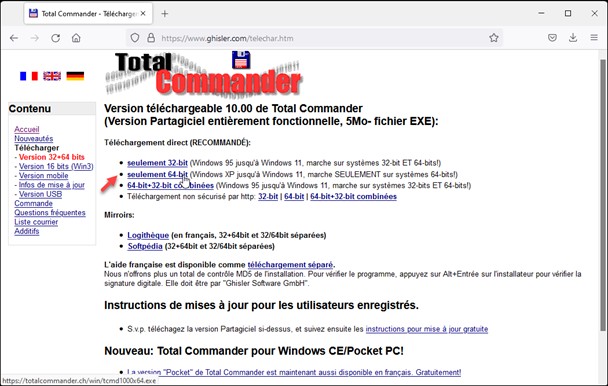
Remarque
Si vous ne savez pas si votre système est de type 32 bits ou 64 bits, je vous suggère de faire un détour par cette page.
Installez Total Commander en acceptant toutes les options par défaut, puis lancez-le en double-cliquant sur son icône.
A chaque lancement de l’application, on vous demandera de cliquer sur 1, 2 ou 3. Cliquez simplement sur le chiffre demandé pour lancer l’application : c’est le seul prix à payer pour profiter gratuitement de ce shareware !
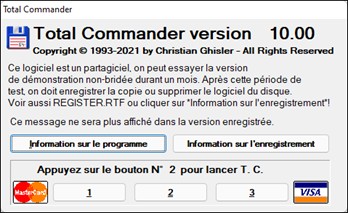
On vous demandera ensuite de choisir un jeu d’icônes. Faites votre choix et cliquez sur Confirmer :
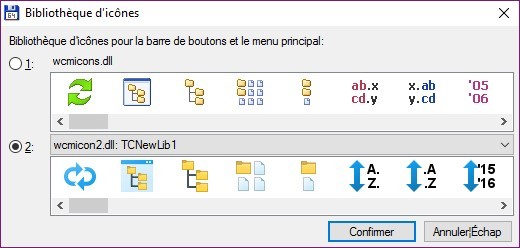
Total Commander permet de visualiser deux dossiers dans deux arborescences totalement indépendantes. Pour afficher le contenu d’un dossier, il suffit de double-cliquer dessus. Pour remonter d’un niveau et passer au dossier parent, cliquez sur l’icône Parent :
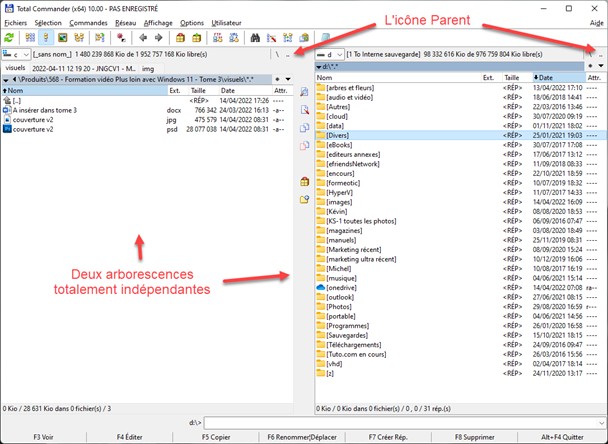
Mais venons-en au fait. Pour connaître la taille d’un dossier, cliquez dessus puis appuyez sur la touche Espace du clavier. Si vous voulez connaître la taille d’un ou de plusieurs autres dossiers, répétez l’opération. Ici par exemple, la taille des dossiers HP Universal Print Driver, images et sass est affichée dans l’arborescence de gauche :